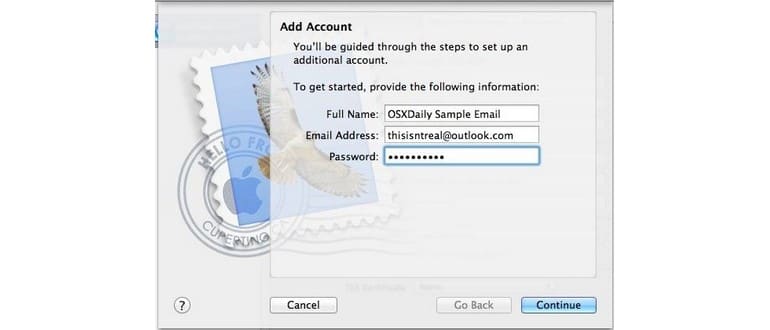Microsoft ha recentemente svelato Outlook.com come servizio di posta elettronica gratuito, principalmente basato sul web come una sorta di rebranding di Hotmail. Grazie al nuovo dominio, è ancora possibile ottenere indirizzi email piuttosto interessanti. Puoi utilizzare Outlook.com tramite qualsiasi browser per controllare la posta, ma è possibile anche configurarlo con l’app Mail di Mac OS X o qualsiasi altro client di posta elettronica POP3 standard. La configurazione è piuttosto semplice, ma ci possono essere un paio di problemi con il processo automatico dall’app Mail, quindi passeremo attraverso le impostazioni manuali per assicurarci che tutto funzioni perfettamente.
Mail.com Mail Server
Se hai già configurato altri account email in passato e desideri solo gli indirizzi del server di posta in arrivo (POP3) e in uscita (SMTP) per Outlook.com, ecco le informazioni che ti servono:
- Server di posta in arrivo (POP3): pop3.live.com
- Server di posta in uscita (SMTP): smtp.live.com
- Server IMAP: imap.live.com
Per il server in uscita, assicurati di utilizzare SSL e le porte 25, 465 o 587. Non sono sicuro del motivo per cui Microsoft utilizzi ancora Live IP per Outlook, ma funziona bene.
Configurazione di Outlook.com con l’app di posta
Supponiamo che tu abbia già sottoscritto un indirizzo email gratuito di Outlook.com; in caso contrario, vai su Outlook.com e creane uno.
- Avvia l’app Mail e apri il menu «Mail» per selezionare «Preferenze».
- Fai clic sulla scheda «Account» e poi sull’icona + per aggiungere un nuovo account.
- Inserisci il nome completo che desideri associare all’account di posta, poi inserisci l’indirizzo email e la password. Clicca su «Continua» per avviare la configurazione automatica.
- Per il server di posta in arrivo, seleziona «POP» come tipo di account e imposta il server di posta in arrivo su pop3.live.com.
- Per il server di posta in uscita, utilizza smtp.live.com come server SMTP e imposta le porte predefinite.
Una volta completata la configurazione, prova a creare e inviare un nuovo messaggio di posta elettronica per verificare che tutto funzioni correttamente.
Inoltre, puoi configurare Outlook.com anche su iOS utilizzando gli stessi server di posta in arrivo e in uscita. Tuttavia, a meno che tu non desideri un nuovo indirizzo, ci sono pochi motivi per scegliere Outlook rispetto a configurazioni di account esistenti tramite Gmail, Yahoo, ecc.
Novità per il 2024 su Outlook.com
Nel 2024, Outlook.com ha introdotto alcune funzionalità interessanti che migliorano l’esperienza dell’utente. Tra queste, la possibilità di utilizzare la modalità scura, che non solo è più piacevole per gli occhi in condizioni di scarsa illuminazione, ma anche più elegante. Inoltre, la nuova integrazione con Microsoft Teams consente di pianificare riunioni direttamente dall’interfaccia di posta, rendendo tutto più fluido. E non dimentichiamo i miglioramenti nella protezione della privacy, con nuove opzioni per gestire le impostazioni di condivisione dei dati. Queste novità rendono Outlook.com non solo un’ottima scelta per la gestione della posta elettronica, ma anche un centro di comunicazione completo e sicuro per il tuo lavoro quotidiano.